Tryb czytnika Chrome na Androida: jak włączyć uproszczony widok
Opublikowany: 2021-11-26Nic dziwnego, że Google od dłuższego czasu ma ukryty tryb czytnika w Chrome na Androida i komputery PC, co wymaga włączenia flagi, która go uruchamia. Jeśli jednak korzystasz z komputera, nadal masz tę opcję. Jeśli jednak korzystasz z Androida, flaga trybu czytnika już nie działa.
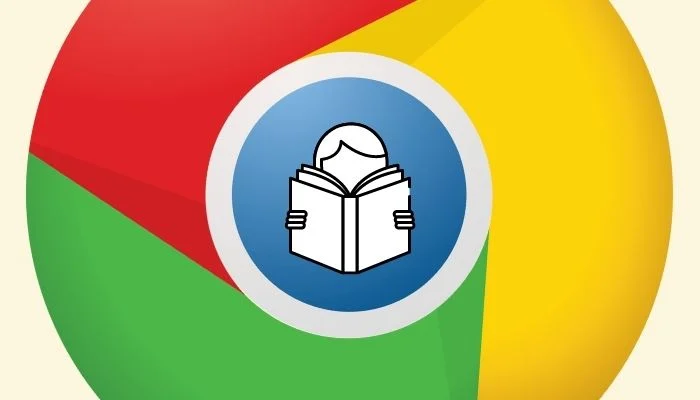
Zamiast tego Google wprowadził jakiś czas temu tryb uproszczonego widoku w Chrome, który działa prawie w ten sam sposób. Jeśli więc zastanawiasz się, jak uzyskać tryb czytnika w Chrome na Androida, oto przewodnik, który pomoże Ci lepiej nawigować.
Spis treści
Co to jest widok uproszczony?
Widok uproszczony to funkcja ułatwień dostępu w przeglądarce Chrome na Androida, która sprawia, że strony internetowe są bardziej przyjazne dla urządzeń mobilnych, zapewniając lepsze wrażenia podczas czytania. Aby to zrobić, usuwa wszystkie rozpraszające i nieistotne elementy na stronie internetowej i zmienia schemat kolorów na monochromatyczny, poprawiając czytelność tekstu na stronie. Co więcej, usuwa również reklamy ze strony internetowej, aby ułatwić czytanie bez reklam, co sprawia, że tryb czytania jest tak atrakcyjny dla wielu użytkowników.
Podobnie jak tryb czytnika Chrome, tryb widoku uproszczonego daje również możliwość dostosowania wyglądu stron internetowych w widoku czytnika. Pozwala to na zmianę różnych elementów strony internetowej, takich jak kolor tła, rozmiar czcionki i styl czcionki, zgodnie z własnymi preferencjami.
Co się stało z flagą Chrome trybu czytnika? I czy to już działa?
Jak już wspomnieliśmy, metoda flagi, w której użyjesz flagi #reader-mode-heuristics, aby włączyć tryb czytnika w Chrome na Androida, nie daje już opcji trybu czytnika. Więc teraz, jeśli włączysz tę flagę, zamiast wyświetlać wyskakujące okienko umożliwiające włączenie widoku przyjaznego dla urządzeń mobilnych (lub trybu czytnika), zamiast tego włącza opcję widoku uproszczonego w ustawieniach.
Jak włączyć tryb czytnika (widok uproszczony) w Chrome na Androida
Widok uproszczony jest dostępny w ramach ustawień ułatwień dostępu w Chrome na Androida i możesz go włączyć w kilku prostych krokach. Ale zanim przejdziesz dalej, zaktualizuj Chrome do najnowszej wersji ze Sklepu Play.
Po zakończeniu wykonaj te czynności, aby włączyć tryb uproszczony w Chrome:
- Otwórz Chrome na swoim urządzeniu z Androidem.
- Stuknij trzy pionowe kropki w prawym górnym rogu przeglądarki i wybierz Ustawienia z opcji menu.
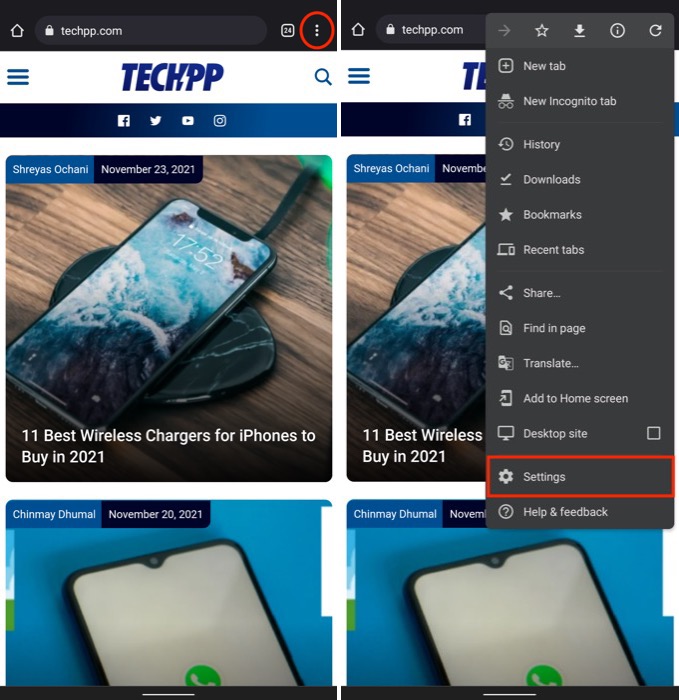
- Na stronie Ustawienia przewiń w dół do sekcji Zaawansowane i kliknij Ułatwienia dostępu .
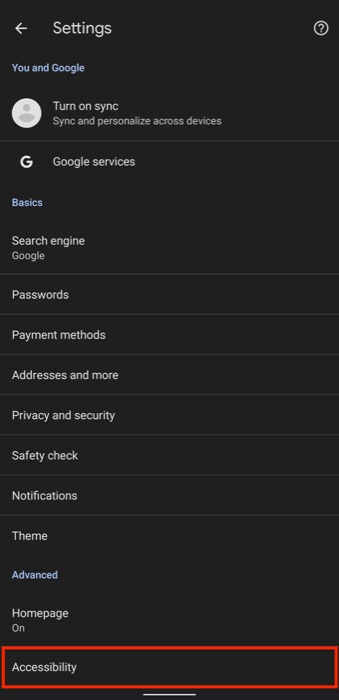
- Zaznacz pole wyboru obok opcji Widok uproszczony dla stron internetowych, aby włączyć widok uproszczony.
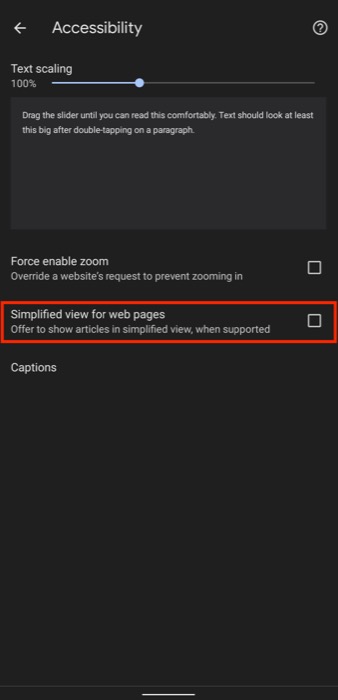
Jak wyświetlić stronę w trybie czytnika (widok uproszczony) w przeglądarce Chrome na Androida
Po włączeniu widoku uproszczonego w Chrome za każdym razem, gdy otworzysz stronę internetową z artykułem, u dołu strony zobaczysz baner/monit z tekstem Pokaż widok uproszczony .
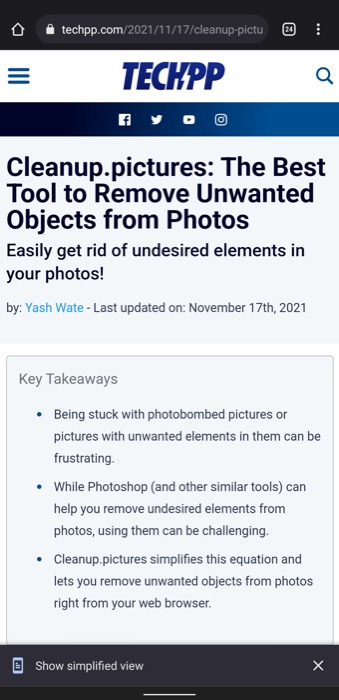
Wystarczy dotknąć tego banera, aby otworzyć artykuł w widoku uproszczonym. Możesz kontynuować czytanie artykułu w tym widoku lub opuścić go, naciskając ikonę x w lewym górnym rogu strony.
Ponadto, jeśli chcesz spersonalizować swoje wrażenia z czytania, możesz zmienić wygląd widoku uproszczonego, wykonując następujące czynności.
- Najpierw upewnij się, że strona internetowa została otwarta w widoku uproszczonym.
- Uderz w menu z trzema pionowymi kropkami w prawym górnym rogu i wybierz Wygląd z menu.
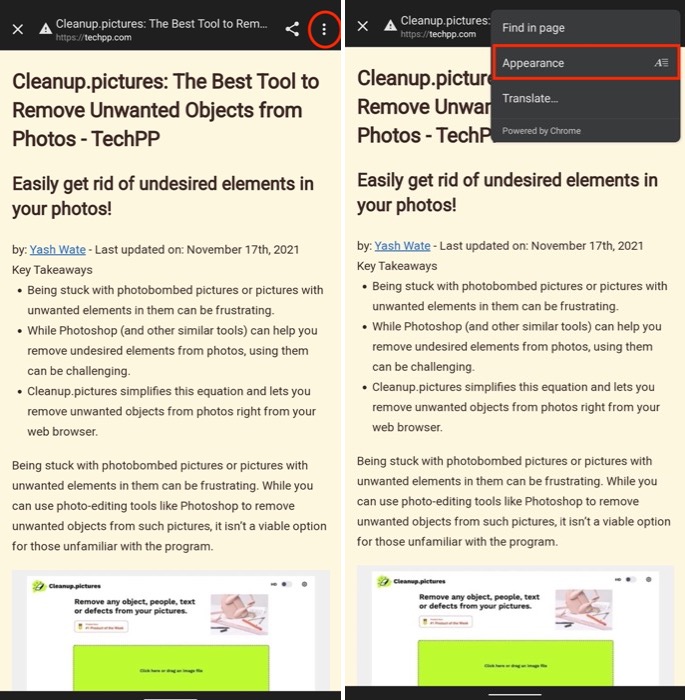
- Teraz, w zależności od tego, jaki aspekt uproszczonego widoku chcesz zmienić, kliknij odpowiednią opcję w polu ustawień wyglądu.
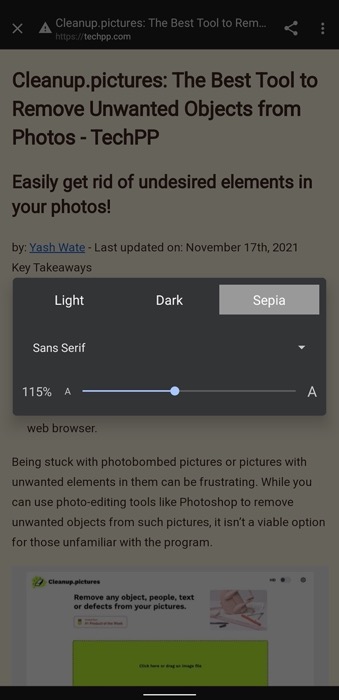
W chwili pisania tego tekstu możesz zmienić kolor tła, rozmiar czcionki i styl czcionki elementów na stronie. Jeśli więc chcesz zmienić, powiedzmy, kolor tła, dotknij jednej z trzech opcji kolorów wyrównanych poziomo, aby z niej skorzystać.

Podobnie, aby zmienić styl czcionki, kliknij przycisk rozwijany obok nazwy czcionki i wybierz opcję czcionki z listy, a aby dostosować rozmiar czcionki, przeciągnij suwak, aby uzyskać żądany rozmiar czcionki dla strony internetowej.
Co więcej, jeśli nie podoba Ci się alert stylu banera dla widoku uproszczonego, możesz go zmienić, aby używał interfejsu Wiadomości w systemie Android. Wykonaj poniższe czynności, aby to zrobić:
- Otwórz Google Chrome.
- Dotknij paska adresu i przejdź do strony flag Chrome.
- W polu wyszukiwania flag wyszukiwania wpisz tryb czytnika .
- W wynikach dotknij przycisku rozwijanego obok flagi interfejsu komunikatów trybu czytnika i wybierz opcję Włączone z opcji.
- Kliknij przycisk Uruchom ponownie na banerze poniżej, aby ponownie uruchomić Chrome z zastosowanymi zmianami.
Teraz, gdy odwiedzasz witrynę, która obsługuje widok czytelnika, zobaczysz stronę Wyświetl uproszczoną? wyskakujące okienko na górze. Stuknij przycisk Widok tutaj, aby włączyć widok uproszczony.
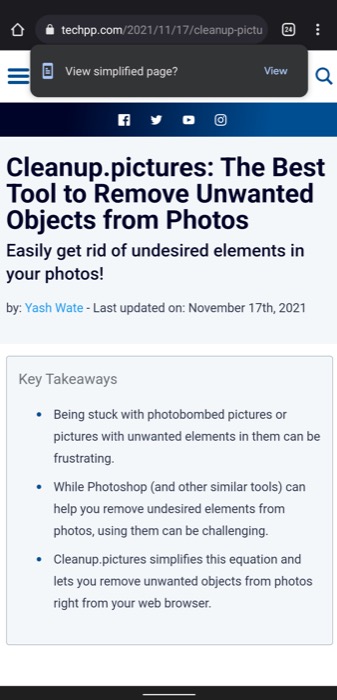
Jak wymusić wyłączenie widoku uproszczonego w Chrome na Androida
Wyłączenie widoku uproszczonego jest dość proste: przejdź do Ustawienia> Dostępność i odznacz pole wyboru obok widoku uproszczonego dla stron internetowych.
Jednak, jak się okazuje, niektórzy użytkownicy Chrome zgłosili, że nawet po wyłączeniu widoku uproszczonego za pomocą tej metody wyskakujące okienko widoku uproszczonego nadal pojawia się na każdej stronie internetowej.
Na szczęście istnieje sposób na obejście tej sytuacji i wymaga użycia flagi Chrome. Jeśli więc napotykasz ten sam problem, oto jak możesz wyłączyć denerwujące powiadomienia o uproszczonym widoku:
- Otwórz Chrome.
- Dotknij paska adresu i przejdź do flag Chrome.
- Kliknij pasek wyszukiwania z napisem Flagi wyszukiwania i tryb czytnika wyszukiwania .
- Kliknij przycisk rozwijany na fladze wyzwalania trybu czytnika i wybierz opcję Nigdy z opcji menu.
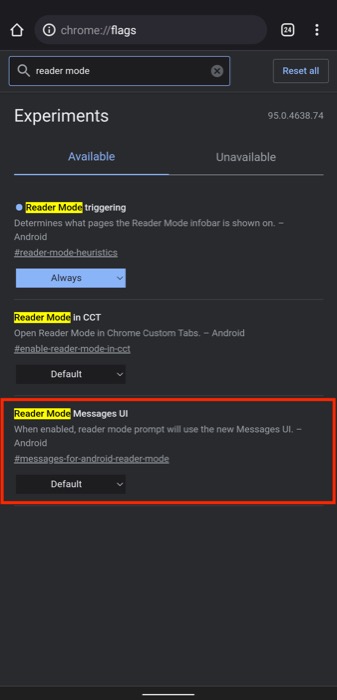
- W wyskakującym banerze kliknij przycisk Uruchom ponownie, aby ponownie uruchomić Chrome i zastosować zmiany.
Teraz, gdy odwiedzasz stronę internetową i otwierasz bloga, nie powinieneś widzieć banera uproszczonego widoku w swojej przeglądarce.
Czytaj artykuły w Chrome bez żadnych zakłóceń
Korzystając z widoku uproszczonego, powinieneś teraz móc czytać artykuły i blogi w Chrome w widoku czytnika bez rozpraszania uwagi. Chociaż widok uproszczony działa w podobny sposób, jak tryb czytnika, możesz dostosować niektóre elementy na stronie internetowej za jego pomocą, co jest miłym akcentem, który pomaga spersonalizować czytanie.
Często zadawane pytania dotyczące trybu czytania w Chrome na Androidzie
2. Jak wyłączyć tryb czytnika w systemie Android?
Możesz wyłączyć tryb czytnika (lub uproszczony widok, jak to się obecnie nazywa), przechodząc do Ustawienia> Ułatwienia dostępu i odznaczając pole obok Uproszczony widok stron internetowych. Jeśli jednak Chrome nadal wyświetla banery, aby włączyć widok uproszczony, możesz użyć metody flagi, aby wymusić wyłączenie widoku uproszczonego w Androidzie, jak pokazano w powyższym przewodniku.
3. Co to jest tryb czytania w Androidzie?
Tryb czytania to funkcja przeglądarki w większości trybów przeglądarek internetowych, w której usuwa wszystkie niepotrzebne i rozpraszające elementy na stronie internetowej i poprawia czytelność, aby zapewnić przyjemne i wolne od rozpraszania wrażenia z czytania.
